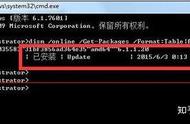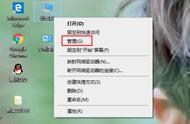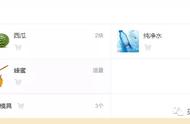面对电脑启动后黑屏的困扰,洁修哥的首要建议便是看似平淡无奇却屡试不爽的“万能重启法”。电脑就像我们日常使用的各种电器一样,偶尔也会出现临时性的系统紊乱或硬件冲突。重启电脑能帮助系统刷新内存数据、重置硬件状态,有效解决因短暂软件故障导致的黑屏问题。

操作步骤如下:
- 长按电源键:在确保电脑接通电源的情况下,持续按住电源键约5秒钟,直至电脑完全关闭。
- 等待片刻:让电脑静置30秒至1分钟,给内部组件留出冷却和复位的时间。
- 正常开机:再次按下电源键,观察电脑是否顺利进入操作系统界面。若黑屏问题得到解决,恭喜你已成功迈出第一步!
1.2 硬件自检:BIOS界面查症结如果重启无效,那么我们需深入到硬件层面进行排查。洁修哥教你如何通过进入BIOS(Basic Input/Output System)界面,对关键硬件进行初步检查。
步骤详解:
- 重启电脑并迅速按键:在电脑启动过程中,快速连续敲击指定键(通常是F2、Delete、Esc等,具体请参考电脑品牌官方说明或开机提示),进入BIOS设置界面。
- 观察硬件状态:在BIOS界面中,重点查看以下几个方面:
- CPU温度:过高温度可能导致电脑自我保护而黑屏。如数值异常,检查散热风扇是否运转正常,清理内部灰尘以改善散热。
- 内存信息:确认内存容量与规格是否与实际相符,是否有报错提示。如有问题,尝试拔插内存条或更换插槽。
- 硬盘状态:确认硬盘是否被正确识别,是否存在错误提示。如有异常,尝试重新连接硬盘数据线或更换SATA接口。
- 保存退出:检查完毕后,选择“Save & Exit”或类似选项保存设置并退出BIOS,电脑将自动重启。观察此时是否仍存在黑屏问题。
第二章:洁修哥支招:软件修复,驱动显卡双管齐下2.1 安全模式救急:精简加载,定位问题程序当硬件层面未发现明显故障时,洁修哥推荐使用安全模式启动电脑,此模式下仅加载最基本的系统驱动和服务,有助于隔离可能引起黑屏的第三方软件冲突。
安全模式启动流程:
- 重启电脑并连续按F8键:在电脑启动过程中迅速敲击F8键,进入高级启动选项菜单。
- 选择“安全模式”:使用方向键选择“安全模式”或“安全模式带网络”,然后按Enter键确认。
- 排查并卸载问题软件:在安全模式下,检查最近安装的软件或更新,尤其是与显示相关的程序。如有疑虑,可依次卸载并重启电脑测试,直至找到引发黑屏的问题软件。
2.2 显卡驱动更新/回滚:驱动之力,点亮屏幕显卡驱动程序直接影响着电脑的显示性能,过时、损坏或不兼容的驱动可能导致黑屏现象。洁修哥建议按照以下步骤更新或回滚显卡驱动:
更新显卡驱动:
- 访问设备管理器:右键点击开始菜单,选择“设备管理器”,在列表中展开“显示适配器”类别。
- 更新驱动:右键点击你的显卡设备,选择“更新驱动程序”。选择“自动搜索更新的驱动程序”,让系统在线查找并安装最新版本。
回滚显卡驱动:
- 设备管理器中操作:在“显示适配器”中右键点击显卡设备,选择“属性”。
- 回滚驱动:切换到“驱动程序”标签页,点击“回滚驱动程序”按钮。按照提示操作,将驱动程序恢复至上一个稳定版本。
第三章:洁修哥压箱宝:终极对策,系统修复与重装3.1 系统还原点还原:时光倒流,恢复稳定状态如果你在问题发生前创建过系统还原点,那么现在就是派上用场的时候了。洁修哥指导你如何利用系统还原功能,将系统状态恢复至出现问题之前:
还原系统步骤:
- 打开“系统还原”工具:在搜索框输入“系统还原”,点击出现的“创建还原点”应用。
- 选择还原点:在“系统还原”向导中,点击“下一步”,系统会列出可供还原的还原点。选择一个在黑屏问题发生前的还原点,点击“下一步”。
- 确认还原:阅读并确认还原点信息,点击“完成”开始还原过程。电脑将自动重启并执行系统还原,完成后检查是否解决了黑屏问题。
3.2 重装操作系统:破而后立,涅槃重生若上述方法均未能解决问题,洁修哥建议你采取最后的终极对策——重装操作系统。虽然过程稍显繁琐,但能彻底清除系统层面的深层次故障,使电脑焕然一新。
重装系统指南:
- 备份重要数据:在重装前务必备份C盘及其它包含重要文件的分区数据,以防丢失。
- 准备系统安装介质:根据电脑当前操作系统(如Windows 10/11),访问微软官网下载Media Creation Tool,制作系统安装U盘或ISO镜像文件。
- 设置BIOS启动顺序:重启电脑进入BIOS,将USB设备或DVD驱动器设置为优先启动项。
- 执行系统安装:按照安装向导提示,选择合适的安装类型(如“保留个人文件、应用和Windows设置”的升级安装或“仅保留个人文件”的自定义安装),完成系统重装及后续设置。
总结:电脑启动后黑屏问题看似棘手,但在洁修哥的指导下,只需遵循“硬件排查—软件修复—系统重置”的逻辑顺序,逐一尝试上述三大奇招,定能帮你精准定位问题,成功破解黑屏困局,让电脑重焕生机!
,